


|
Excel2007是2007版的Excel办公软件。借助 Excel Viewer,即使没有安装 Excel,您也可以打开、查看和打印 Excel 工作簿。还可以将数据从 Excel Viewer 中复制到其他程序。默认情况下,当打开Excel时,会新建一个空白工作簿,该工作簿包含3个空白工作表。 1、选中可以让别人修改编辑的区域,切换到“审阅”选项卡,在“更改”栏中选择“允许用户编辑区域”。  2、在弹出的“允许用户编辑”页面框中,点击“新建”。 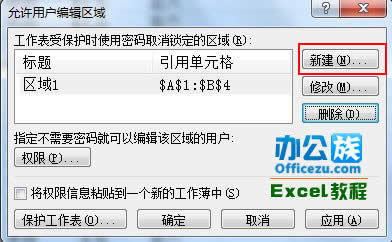 3、在弹出的“新区域”页面框中找到“引用单元格”文本框右边的“拾取器”按钮,选择可被编辑修改的单元格后按“确定”按钮。 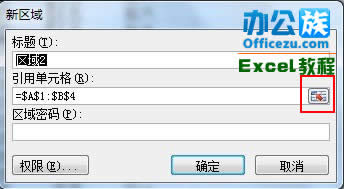 4、页面又回到了“允许用户编辑”页面框,打开“保护工作表”页面框。 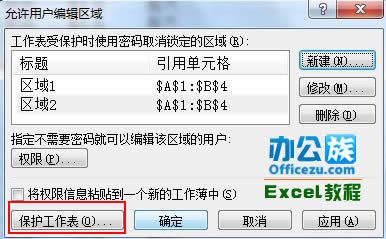 5、在“保护工作表”页面框中输入取消工作表保护时的密码(这样就不会随意被别人取消保护)。 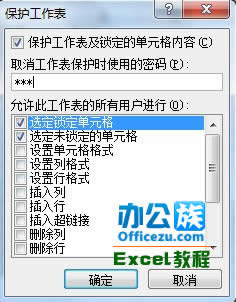 6、在“确认密码”页面框中“重新输入密码”下面的文本框中再次输入密码。 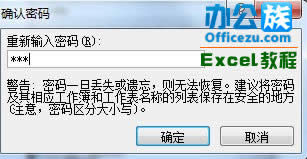 7、此时,我们选中的可编辑区域内容就可以随意更改,而区域之外的内容就已经被保护了,如图所示。 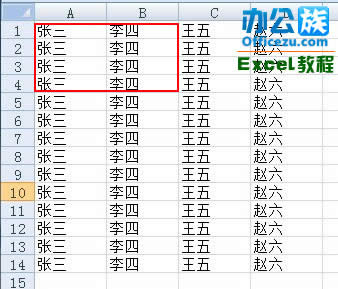 Office 2007整体界面趋于平面化,显得清新简洁。流畅的动画和平滑的过渡,带来不同以往的使用体验。 |
温馨提示:喜欢本站的话,请收藏一下本站!